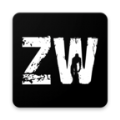在数字化时代,笔记本电脑已成为我们存储重要数据的主要设备之一。然而,数据丢失的情况时有发生,可能由于误删除、病毒攻击、系统崩溃或硬件故障等多种原因。面对数据丢失的困境,如何有效地恢复数据成为许多用户关注的焦点。本文将从多个维度探讨笔记本电脑数据恢复的方法,帮助用户找回宝贵的数据。
一、快速恢复方法:撤销与回收站
对于刚刚删除的数据,最快速且简便的恢复方法是使用撤销键ctrl+z。这一操作可以取消上一步的删除动作,迅速恢复误删的文件。如果撤销操作无效,或者数据已被彻底删除并未进入回收站,用户可以尝试在回收站中查找并还原数据。只需打开回收站,找到目标文件,右键点击还原即可。但请注意,若回收站已被清空或数据被设置为永久删除,则此方法不再适用。
二、备份恢复:利用文件历史记录
定期备份数据是预防数据丢失的最佳策略。若用户之前已启用电脑备份功能,如windows的文件历史记录,则数据恢复将变得简单而高效。通过win+r打开运行窗口,输入control并按回车键,进入控制面板。在系统和安全选项中,点击通过文件历史记录保存你的文件备份副本。在打开的窗口中,选择还原个人文件,找到并恢复所需数据。
三、高级恢复:cmd命令与数据恢复软件
对于有一定计算机基础的用户,可以尝试使用cmd命令进行数据恢复。在windows搜索框中输入cmd,以管理员身份运行后,输入attrib -h -r -s /s /d x:*.*(其中x代表数据丢失的驱动器号),按下回车键尝试恢复隐藏或系统文件。但请注意,此方法需谨慎使用,并确保输入正确的命令。
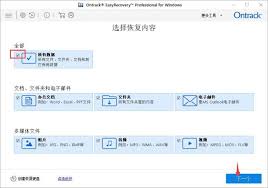
当上述方法均无法恢复数据时,数据恢复软件成为最后的救星。市场上有许多功能强大的数据恢复软件,如嗨格式数据恢复大师、disk drill、360数据恢复工具等。这些软件支持多种文件类型和存储设备,能够深度扫描并恢复丢失的数据。用户只需按照软件提示操作,选择扫描位置和文件类型,即可开始恢复过程。扫描完成后,预览并选择需要恢复的文件,将其保存到安全的位置。

四、线下专业恢复:针对复杂情况
如果软件恢复也无法奏效,可能是因为原始数据已被覆盖或存储设备出现故障。此时,建议寻求线下的专业数据恢复机构。这些机构拥有先进的恢复设备和丰富的经验,能够处理各种复杂的数据丢失场景,包括物理损坏的存储设备。但请注意,线下恢复服务通常费用较高,且恢复成功率并非百分之百。

五、数据丢失后的注意事项
在数据丢失后,用户应立即停止使用丢失数据的设备,以避免数据被进一步覆盖。同时,保持冷静,不要盲目尝试恢复操作,以免对数据造成更大的损害。在选择恢复方法时,应根据实际情况和数据丢失的原因进行综合考虑,选择最适合自己的恢复方案。
总之,笔记本电脑数据丢失并非无解之题。通过掌握多种恢复方法,用户可以在数据丢失时迅速采取行动,最大限度地找回宝贵的数据。无论是快速恢复的撤销与回收站方法,还是高级恢复的cmd命令与数据恢复软件,甚至是线下的专业恢复服务,都能为用户提供有效的解决方案。